Špeciálny projekt so spoločnosťou Acronis
Všetci skôr či neskôr čelíme potrebe zálohy. A verte mi, lepšie skôr ako neskoro. Kedysi, v roku 2009, som prišiel o všetky dáta. Potom som urobil zálohy na DVD-R/RW, čo nebolo príliš pohodlné, takže sa robili len zriedka. Časť údajov odoslali kolegovia (je dobré, že si ich ponechali), ale veľa vecí sa stratilo. Odvtedy pravidelne zálohujem a dnes si povieme niečo o hľadaní ideálneho produktu pre rodinný rozpočet.
Kde budeme ukladať zálohy?
Pred výberom softvéru sa musíte rozhodnúť, kam zálohu uložíme. Viete, DVD-R nie je vhodné na zálohovanie. Po prvé, malý objem, po druhé, pomaly, po tretie - hlučný. A keďže som prešiel na notebooky už veľmi dávno a stacionárne zariadenia vôbec nepoznám (hoci sú dostupné na farme), musel som si kúpiť niekoľko externých diskov. Najprv 250 GB, potom väčší objem.
O cloude som neuvažoval z jednoduchého dôvodu – nie je dostatok miesta:
Chápete, že ani 15 GB nestačí, najmä ak minimálna veľkosť externej skrutky dostupnej na farme je 250 GB. Priestor navyše? Samozrejme, bolo by možné dať 2 doláre mesačne za 100 GB Disku Google alebo 10 dolárov za ďalší 1 TB, ale 100 GB ma nezachráni a 1 TB je príliš drahý. Ideálne by bolo 500 GB za 2-3 doláre mesačne 🙂
Neskôr sa v rodine objavili dva Android smartfóny a jeden tablet, z ktorých sa z času na čas robili zálohy aj na externú skrutku, po starom (predsa len som bol zvyknutý práve na takýto proces). Tu by sa dalo pokojne použiť cloud, ale zvyk je silná vec.
Vyhľadajte zálohovací softvér
Tu sa dostávame k tomu najzaujímavejšiemu. Čo robiť zálohovanie?
V zásade sa dá použiť bezplatná Clonezilla. Schopnosti tohto programu, ak nie pôsobivé, tak aspoň celkom dobré. Tu sú niektoré z nich, ktoré považujem za najdôležitejšie:
- podpora súborových systémov Linux/macOS/Windows: ext2 až ext4, xfs, jfs, FAT16, FAT32, NTFS, HFS (macOS);
- podpora MBR a GPT;
- podpora šifrovania údajov (AES 256);
- schopnosť nasadiť jeden obrázok do viacerých lokálnych zariadení;
- podpora SSH, Samba, WebDAV a NFS.

Ak potrebujete urobiť zálohu v podnikovom prostredí servera a dokonca aj na lopte, nenájdete lepšiu možnosť. Pre klonovacie systémy v prípade nasadenia jedného OS na veľa počítačov s rovnakou konfiguráciou je to najviac: priviezli flotilu počítačov, na jeden z nich nasadili os, všetko nastavili, urobili jeho image a nasadili na iné. počítačov. Sen správcu!
Dlho poznám aj produkty Acronis, ale hlavne serverové verzie. Teraz ich nebudem porovnávať s Clonezillou, pretože hovoríme o domácej zálohe: koniec koncov, doma je jeden alebo dva počítače a niekoľko zariadení s Androidom, nemusíte neustále vytvárať obrázky všetkých týchto zariadení. CloneZilla vo všeobecnosti nie je vhodná do domácnosti. Raz, pamätám si, som si s ním doma urobil zálohu, keď som vymenil systémový disk za väčší a bol som lenivý preinštalovať všetky systémy. Potom ma tento program, samozrejme, zachránil.
CloneZilla je dobrý program, ale je rok 2016 a chcem niečo modernejšie, ale uviazol v minulosti. Chcem nejakú automatizáciu, správu záloh zo všetkých zariadení, vrátane mobilných zariadení, chcem kopírovať fotky z môjho profilu na sociálnych sieťach, chcem hľadať v zálohe, aby som našiel požadovaný súbor. Chcem veľa vecí. Niekedy dokonca uvažujem o kúpe NAS len na ukladanie záloh.
Vlastne som začal hľadať dokonalý softvér pre seba. Naraz som narazil na funkciu "História súborov" v systéme Windows 8/10. „Osmička“ mi akosi unikla a „desiatka“ je nainštalovaná len na jednom počítači. Hoci „História súborov“ bola vytvorená podľa obrazu a podoby Apple Time Machine a mala by byť pohodlná, v praxi sa ukázalo, že jej používanie nie je príliš pohodlné, navyše nie je kompatibilné s počítačmi so systémom „sedem“ a Android smartfóny.

Ak by to niekoho zaujímalo, kým som hľadal ten správny softvér, celý ten čas som robil zálohy pomocou Total Commanderu jednoduchým kopírovaním súborov. Ale je to veľmi nepohodlné. Po prvé, žiadna automatizácia: musíte ísť ku každému počítaču pomocou externej skrutky a vytvoriť zálohu. Po druhé, iracionálne využívanie priestoru. Kompresiu som nepoužil. prečo? Áno, pretože pravidelne potrebujem hľadať informácie o zálohe. Skúsili ste niečo hľadať v archíve o veľkosti niekoľkých GB?
Celkom náhodou som si spomenul na Acronis True Image a zistil som, že bola vydaná verzia 2017. Pozrime sa, čo teraz dokáže:
Zdá sa, že dokonalý zálohovací softvér existuje! Nie je to však veľmi ideálne, o nedostatkoch však poviem neskôr, no zatiaľ sa pochválim jeho schopnosťami: Acronis True Image 2017 je úplne moderný zálohovací program a na rozdiel od prastarého softvéru ako CloneZilla má všetko, čo moderný človek môže potrebovať. Tu je to, čo sa mi naozaj páčilo...
Po prvé, úspora miesta na skrutkách, ktoré sa používajú na zálohovanie. Záloha je vytvorená v komprimovanej forme, ale Acronis vám umožňuje vyhľadávať v zálohe.

Po druhé, teraz sa nemusím starať o dáta na mobilných zariadeniach. Za posledné dva roky zlyhali dve microSD karty: jedna na telefóne mojej manželky a druhá na tablete. Z jednej fotky sa dalo aspoň čiastočne zachrániť, z druhej - nie, "zomrela" úplne. Acronis True Image 2017 vám umožňuje zálohovať neobmedzený počet mobilných zariadení so systémom Android/iOS do vášho lokálneho počítača.
Po tretie, zálohovanie môžete (ako som už poznamenal) na diaľku spravovať na všetkých domácich zariadeniach. Pomocou webového panela môžete kontrolovať stav záloh a nastaviť ochranu dát v reálnom čase.
Po štvrté, je tu podpora kopírovania obsahu profilu na Facebooku. Na sociálnych sieťach sa teraz zverejňuje veľa informácií: fotografie, videá, komentáre. Záloha týchto údajov bude chrániť stránku pred hackovaním alebo náhodným vymazaním.
Nakoniec sa zamerajte na cloud. Ani som si nevedel predstaviť, že Acronis má takú výkonnú cloudovú podporu: zakúpením predplatného získate 500 GB cloudového priestoru! Tento objem mi na domáce účely celkom stačí (pokiaľ samozrejme neodovzdávam celé obrazy pevného disku do cloudu, hoci to Acronis umožňuje).
O nevýhodách
Všetko má svoje nevýhody. Dúfam, že vývojári Acronis budú venovať pozornosť kritike. Mne osobne sa na programe nepáčili dve veci.
Prvým je nedostatočná podpora Linuxu. Dáta, ktoré sú uložené v Linuxe, budú musieť byť urobené starým spôsobom: buď skopírovaním, alebo pomocou Clonezilly vytvorením obrazu oddielu s údajmi (našťastie mám / home na samostatnom oddiele mimo zvyk).
Druhým je chýbajúca podpora iných sociálnych sietí okrem Facebooku. Myslím si však, že sa to časom prejaví. Či a tu bude podpora Linuxu je otázkou. Samozrejme, Acronis má produkt Linux Server, ale nechcem ho používať z niekoľkých dôvodov: po prvé, používanie serverovej verzie na domáce použitie sa rovná streľbe z dela na vrabce, a po druhé, nechcem zaplatiť za iný produkt (a to je minimálne 792 rubľov mesačne) a po tretie, chcem, aby sa všetko spravovalo z jedného produktu.
O cene
Všetci vieme, že Acronis nikdy nebol slobodný. Príjemne ma však prekvapili aj ceny: oficiálna stránka má kalkulačku, ktorá vám umožní zistiť, koľko vás bude Acronis stáť.

Jednorazová licencia pre 1 počítač (počet mobilných zariadení je neobmedzený) bude stáť 1 700 rubľov (približne 27 USD podľa aktuálneho výmenného kurzu). Je však výhodnejšie kúpiť si predplatné: v tomto prípade získate samotný program aj 500 GB cloudového úložiska. Náklady na predplatné na rok budú stáť 1400 rubľov. (~ 22 USD), na dva roky - len 2 000 r (~ 32 USD), čo je približne 1,83 USD alebo 1,33 USD mesačne. Za takéto peniaze si môžete kúpiť iba 100 GB Disku Google! A tu som dostal výborný nástroj na zálohovanie + 500 GB v cloude.
Ak vypočítame realistickejšiu konfiguráciu: 3 počítače a 1 TB v cloude, predplatné na rok bude stáť 2400 rubľov a na 2 roky - 3600 rubľov. Iba 150 rubľov mesačne v porovnaní so 600 rubľov za 1 TB Disku Google! Pokiaľ ide o mňa, záver bol jasný. 150 rubľov - suma je pre domáceho používateľa celkom cenovo dostupná, nezasiahne to rodinný rozpočet.
Jednoduché a spoľahlivé zálohovacie riešenie pre váš počítač
Stiahnite si a nastavte zálohovanie Exiland pre automatické domáce fotografie, videá, pracovné súbory a ďalšie dôležité súbory, zachrániť raz a navždy pred vírusmi, poruchou PC, náhodnou úpravou alebo vymazaním atď.
Zálohovací program ľahký, rýchly, neobsahuje reklamy a extra funkcie a napriek tomu sa veľmi ľahko učí. Všetko, čo potrebujete, je vytvoriť úlohu raz, špecifikovať v nej, ktoré súbory a priečinky sa majú skopírovať, kam ukladať zálohy a nastaviť plán spustenia. Všetko je pripravené! Viac od vás nevyžaduje sa žiadna akcia!
V prípade straty súborov ich môžete rýchlo obnoviť zo zálohy!
Snímka obrazovky bezplatného zálohovacieho programu
| Program: | Bezplatná záloha Exiland |
| Verzia: | 5.0 |
| Dátum aktualizácie: | 10.10.2018 , História verzií |
| Jazyk rozhrania: | Ruština, ukrajinčina, angličtina, nemčina, turečtina, poľština, čínština |
| systém: | Windows 10,8,7 |
| Veľkosť súboru: | 5,4 MB |
| Cena: | Zadarmo |
| Podmienky používania: | Licenčná zmluva |
Obmedzenia bezplatnej verzie
Bezplatný zálohovací program na zálohovanie súborov Exiland Backup Free sa odporúča na domáce použitie, obsahuje množstvo základných funkcií postačujúcich na vytváranie záložných kópií súborov. Napriek tomu však fungujú také služby, ako je automatické mazanie starých archívov, duplikácia záloh do iných úložísk, správa frontu úloh, kopírovanie súborov do niekoľkých streamov, konfigurácia šifrovania archívov atď. nie je k dispozícii v Exiland Backup Free. Tabuľka porovnania verzií je najlepší spôsob, ako zistiť úplný zoznam obmedzení a dozvedieť sa o výhodách iných verzií.
Odporúčame použiť verziu Standard alebo Professional pretože nemajú vyššie opísané nevýhody. Navyše budete mať nárok na prioritnú technickú podporu od vývojára a nové verzie zálohovacieho programu zadarmo .
Výhody platených edícií Standard a Professional
- Automatické duplikovanie záloh na iné disky/servery
- Automatické vymazanie starých záloh
- Viacvláknová kópia
- Spustenie programu ako služby systému Windows (verzia Professional)
- Kopírovanie súborov z viacerých počítačov v lokálnej sieti (verzia Professional)
- Flexibilné nastavenia ZIP (šifrovanie, kompresný pomer, rozdelenie archívov na zväzky)
- Podpora SFTP (SSH File Transfer Protocol)
- Tieňová záloha uzamknutých súborov (VSS vo verzii Professional)
- Nastavenie hesla pre vstup do programu
- Upozornenie e-mailom
- Správa frontu úloh v čase spustenia
- Získajte zadarmo nové verzie a aktualizácie
- Prednostná technická podpora
Ako stiahnuť a nainštalovať program?
Zálohovací program si môžete stiahnuť zadarmo. Distribučná súprava programu zaberá len asi 5 megabajtov. Program je distribuovaný ako bežný inštalátor, tak aj ako prenosná verzia, ktorá nevyžaduje inštaláciu na PC.
Normálna možnosť (inštalátor):
Stiahnutý archív ZIP obsahuje inštalačný súbor „setup.exe“. Spustite tento súbor a dokončite inštaláciu podľa pokynov sprievodcu krok za krokom. Štandardne sa zálohovací softvér Exiland Backup Free nainštaluje do C:\Exiland Backup Free, ale môžete zadať iný inštalačný priečinok.
Prenosná verzia (nevyžaduje inštaláciu na PC):
Stiahnutý archív ZIP obsahuje programové súbory, ktoré možno jednoducho umiestniť na disk do ľubovoľného priečinka a spustiť hlavný programový súbor „ExilandBackup.exe“
FBackup vytvára zálohy. Zadarmo.O FBackup
FBackup má jednoduché rozhranie a priateľských sprievodcov na nastavenie profilov zálohovania, ktorí vás vyzvú na definovanie:
- Kde Chcete ukladať zálohy (cieľ).
- Čo Chcete rezervovať (predmety).
- Ako Chcete zálohovať údaje (pomocou úplnej kópie s následnou archiváciou do súborov zip, alebo potrebujete presnú kópiu pôvodných údajov bez ich zabalenia do archívu).
- Kedy Chcete zálohovať (úlohy môžete naplánovať tak, aby sa spúšťali automaticky, alebo ich spúšťať podľa potreby).
Po nakonfigurovaní profilu zálohovania ho môžete spustiť manuálne stlačením tlačidla Štart (alebo F6), alebo, ak ste ho pridali do plánovača, podľa plánu. FBackup uľahčuje zálohovanie dát z lokálnych diskov (vrátane tých, ktoré sú pripojené cez USB) na iné USB/Firewire disky alebo sieťové zdieľania. Je možné vytvárať štandardné zip archívy (pri použití režimu úplného kopírovania) alebo presné kópie zdroja bez zabalenia (pomocou režimu zrkadlového zálohovania).
Čítaj viac Snímky obrazovkyKľúčové vlastnosti
Vďaka čomu FBackup vyčnieva z davuProgram je zadarmo pre osobné a komerčné použitie.
FBackup je bezplatný zálohovací softvér pre domáce a kancelárske použitie. To znamená, že ušetríte peniaze namiesto platenia za ďalší zálohovací program.
Automatická rezervácia.
Vytvoríte si záložný profil, nastavíte ho na automatické spustenie a už si ho nikdy nezapamätáte. FBackup automaticky vytvorí kópie údajov v určenom čase, čo vám dáva nielen dôveru v bezpečnosť súborov, ale aj ďalší voľný čas.
zipsové balenie záloh.
Pri zálohovaní plného typu sa zdrojové súbory archivujú pomocou štandardného zip algoritmu. FBackup používa kompresiu ZIP64, ktorá vám umožňuje vytvárať archívy väčšie ako 2 GB. Archívy môžete navyše chrániť heslom, ktoré sa bude vyžadovať pri extrakcii údajov z nich.
Posudky
Čo hovoria naši používatelia o FBackup"V priebehu rokov som vyskúšal mnoho zálohovacích aplikácií. Aby sme vymenovali aspoň pár Cobian, Comodo. Aj keď sú to veľmi dobré, freeware riešenia. Musím priznať, že po vyskúšaní FBackup je táto najlepšia, akú som kedy použil." Je tiež veľmi výkonný a jedinečný, čo sa týka zálohovacieho softvéru.
Darren Walker (Fileforum)
Veľmi užitočný softvér pre každého používateľa. Jednoduché použitie a jednoduché zálohovanie súborov a ochrana pred poškodením. Odporúčam to každému, kto hľadá jednoduchý a ľahko použiteľný softvér na zálohovanie dôležitých súborov. Je to zadarmo, takže za nič neplatíte.
Raidenzxz (Download.com)
Použili ste tento softvér na zálohovanie a čo je dôležitejšie na obnovenie. Fungovalo to ako bolo inzerované. Bolo to jednoduché a fungovalo to dobre. Teraz ma to dvakrát zachránilo, keď zlá základná doska vybrala pevné disky v nastavení raid mirror. Teraz sa mi páči lepší balík kvôli väčšiemu rozsahu schopností.
Breebree (Fileforum)
Jednoduché použitie a schopnosť presne určiť, čo sa má zálohovať. Mám ho nastavený tak, aby robil 7 rôznych úloh, videá, dokumenty, hudbu, pracovnú plochu, Outlook a fotografie. Možnosti formátov zálohy „zip, mirror a full“ poskytujú flexibilitu, keď sú faktorom kapacitné obmedzenia.
hjharris (Download.com)
Konečne kompletná, ľahko použiteľná, spoľahlivá a všestranná zálohovacia aplikácia. FBackup na mňa zapôsobil po vyskúšaní (a odinštalovaní) toľkých ďalších. FBackup robí všetko, čo chcem, takže tu zostane. Odporúčame!
Nicholas (Fileforum)
Úžasne plne vybavený pre bezplatný program. Široké možnosti vrátane všetkých „štandardných“ možností zálohovania, ale s mnohými ďalšími funkciami, ktoré konkurencia ponúka iba pre platené aktualizácie. Nájsť FBackup medzi všetkými dostupnými nástrojmi chvíľu trvalo, ale stálo to za ďalšie hľadanie.
Kfitzharr (Download.com)
Návody
Pozrite si videá, ktoré ukazujú FBackup v akciiSme Softland
Zistite viac o spoločnosti, ktorá vyrába FBackupO nás
Softland je spoločnosť založená v roku 1999, ktorá sa zaviazala poskytovať kvalitný softvér pomocou inovatívnych vývojových riešení. Vždy kladieme potreby našich zákazníkov na prvé miesto, a preto si ceníme spätnú väzbu od našich používateľov.
Zdalo by sa, že pri vytváraní zálohy nie je nič zložité, no mnohí používatelia často zabúdajú, aké dôležité je postarať sa o bezpečnosť svojich dát včas. V dôsledku technickej poruchy, krádeže alebo napadnutia počítača vírusom môžete totiž prísť o dôležité súbory.
Ale kde začať? Samozrejme, vždy môžete manuálne skopírovať dôležité súbory na voľný disk. Na zjednodušenie procesu by však bolo stále logickejšie obrátiť sa na profesionálne programy, ktoré vám pomôžu vytvoriť záložnú kópiu s minimom vášho času a úsilia.
Vytváranie záložných kópií je navyše pre majiteľov malých firiem nevyhnutné, ak je spojené so zhromažďovaním osobných údajov o zákazníkoch. V súlade s nedávno zavedenými všeobecnými nariadeniami o ochrane údajov (GDPR) v Európskej únii je teda každá spoločnosť, ktorá získa prístup k osobným údajom používateľov, povinná tieto informácie chrániť. Osobné údaje zahŕňajú meno používateľa, e-mailovú adresu, adresu bydliska a IP adresu.
V nastaveniach zálohovacieho programu si môžete vždy zvoliť, ako často a ktoré súbory z ktorých priečinkov chcete kopírovať. Okrem toho si budete môcť vybrať aj súbory, pre ktoré bude požadovaná maximálna úroveň ochrany. Pri výbere takéhoto programu musíte venovať osobitnú pozornosť tomu, ako bezpečné budú vaše dáta a ako ľahko sa k nim dostanete v prípade kritickej situácie.
Tento zoznam vám pomôže zoznámiť sa s najbežnejšími, ľahko použiteľnými a v neposlednom rade aj bezplatnými zálohovacími programami.
Bezplatná záloha EaseUS Todo
Tento program predstavuje dokonale vyváženú rovnováhu medzi automatickou ochranou a manuálnym ovládaním:
Rôzne typy záloh
Bez problémov s nastavovaním
Automatický inteligentný zálohovací systém
S EaseUS Todo Backup Free môžete zálohovať jednotlivé súbory, priečinky a ovládače. Taktiež je možné zálohovať celý systém. Program navyše ponúka „inteligentnú“ funkciu: pamätá si, z ktorých priečinkov najčastejšie kopírujete súbory. Vytvorené kópie si však môžete uložiť aj do cloudového úložiska.
Program vám umožňuje vybrať si z niekoľkých režimov zálohovania: plná, prírastková, rozdielová a plánovaná záloha.
Niektoré funkcie sú dostupné len v prémiovej verzii, avšak bezplatná verzia EasusUS Todo Backup poskytuje dostatočné množstvo možností pre pohodlnú prácu.
Bezplatná verzia EaseUS Todo Backup vám poskytuje prístup k takmer všetkým funkciám, ktoré má platená verzia. Môžete napríklad nastaviť plánované zálohy. V bezplatnej verzii však nebudete môcť zálohovať spúšťacou udalosťou, čo pre väčšinu používateľov rozhodne nie je nutnosťou. Nebudete mať prístup ani k zálohám z príkazového riadka, zálohovaniu a obnovovaniu pošty v Outlooku ani k prenosom z počítača do počítača. V skutočnosti môžu byť tieto funkcie užitočné, ale určite nie nevyhnutné pre väčšinu ľudí.
Počas inštalácie budete predvolene vyzvaní na inštaláciu prehliadača Chrome a vyhľadávacieho nástroja Bing, takže ak to nepotrebujete, pred kliknutím na tlačidlo „Ďalej“ zrušte začiarknutie políčok pri príslušných položkách.
Existuje nevyslovené pravidlo, že všetky informácie, ktoré sú uložené na jednom konkrétnom mieste, sa jedného dňa stratia.
Zálohovanie vám umožňuje vyhnúť sa tomuto nepríjemnému momentu zálohovaním akýchkoľvek informácií, ktoré vás zaujímajú.
Okrem toho je pomocou zálohy celkom jednoduché obnoviť samotný operačný systém, ktorého kópiu je možné uchovávať na disku CD aj na jednotke.
Cenné informácie sa odporúča zálohovať aspoň raz týždenne alebo po ich opätovnom sprístupnení, aby ste v prípade poruchy alebo priamo na jeho pevný disk nemuseli zostať bez výsledkov svojej práce.
Pomocou zálohovania je navyše potrebné ukladať neustále pridávané fotografie, ktorým navyše hrozí nenávratná strata.
Teraz zvážme techniku jeho implementácie, aby sme v budúcnosti nestratili ani jeden gigabajt informácií.
Ako ukazuje prax, potreba zálohy je potrebná nielen pre osobné počítače, ale aj pre mobilné zariadenia, ktoré uchovávajú nemenej dôležité informácie.
Zálohovanie všetkých potrebných informácií je možné vykonať jednoduchým prenosom na nejaké médium a pomocou rôznych programov tretích strán, z ktorých väčšina je úplne zadarmo.
porovnávacia tabuľka
| Názov aplikácie | Výhody | Nedostatky |
|---|---|---|
| Úplné a prírastkové zálohy, synchronizácia priečinkov, podpora FTP/SSH, Yandex.Disk, rýchle kopírovanie vo viacerých streamoch, podpora VSS, plánovač, šifrovanie AES-256. Vytvorené v Rusku. | Nevytvára obrazy disku | |
| Záloha Cobian | Pracujte nielen s lokálnymi a sieťovými diskami, ale aj s FTP servermi | Neschopnosť uložiť obraz celého systému |
| EaseUS Todo Backup | Prítomnosť sprievodcu zálohovaním krok za krokom | Proces obnovy systémového oddielu trvá pomerne dlho |
| Macrium Reflect zadarmo | Podpora FTP servera | Nedostatok menu v ruskom jazyku |
| FBackup | Vytváranie záloh v manuálnom a automatickom režime | Neexistuje žiadna možnosť nahrať zálohy na vzdialený server alebo do cloudu |
| Záloha COMODO | Prítomnosť vstavaného plánovača úloh | |
| AOMEI Backupper | Úplné, čiastočné alebo prírastkové kopírovanie súborov | Žiadna podpora ruského jazyka |
| Praktické zálohovanie | Zaručené uchovanie všetkých údajov | Úplné zálohovanie trvá dlho |
| Bezplatná záloha koncového bodu Veeam | Krásne a jednoduché rozhranie, úplne zadarmo | Pomalá rýchlosť ukladania dát |
| Paragon Backup & Recovery | Umožňuje úplné a čiastočné kopírovanie bez preinštalovania | Nie je možné ukladať kópie na FTP a cloudové úložisko |
| ABC Backup Pro | Podpora FTP servera | Nevytvára obrazy systémových diskov |
| APBackup | K dispozícii je podpora pre server FTP, ponuka v ruskom jazyku | Neberie obrazy systémových diskov |
| Backup4all Standard | Podpora pre FTP server | Nevytvára obrazy systémového disku, neexistuje ponuka v ruskom jazyku |
| Acronis True Image | Rýchla tvorba zálohy | Spoľahlivosť nie je vysoká |
| Synchronizácia a zálohovanie aplikácií Helium | Ukladanie záloh na SD kartu a do „cloudu“ | Obmedzené funkcie bezplatnej verzie |
| Ultimate Backup | Automatické zálohovanie a obnova systémových údajov a aplikácií | Nepodporuje ruštinu |
Jednoduchý, pohodlný a dlhodobo overený program na zálohovanie súborov a synchronizáciu priečinkov podľa plánu. Ruský vývojár. Program má jednoduché, intuitívne rozhranie, ale má širokú škálu funkcií a flexibilné nastavenia. Umožňuje kopírovať všetky alebo iba nové/upravené súbory medzi lokálnymi, sieťovými, vymeniteľnými jednotkami, FTP/SFTP, NAS servermi, Yandex.Disk.
Program má 3 vydania:
- Exiland Backup Free (zadarmo, základné funkcie, aplikácia pre Windows)
- Exiland Backup Standard (platené, pokročilé funkcie, aplikácia pre Windows)
- Exiland Backup Professional (platené, maximálne funkcie, služba Windows)
Kľúčové vlastnosti programu:
- 4 typy kopírovania súborov: úplné, rozdielové, prírastkové, synchronizované.
- Flexibilné nastavenie plánu spúšťania úloh
- Kompresia do štandardného formátu ZIP, šifrovanie AES-256, rozdelenie archívu, kontrola integrity
- Prevádzka programu ako služby (služba Windows)
- Kopírovanie súborov z viacerých počítačov v lokálnej sieti
- Rýchle kopírovanie súborov do viacerých vlákien (paralelné)
- Podpora FTP, SFTP (SSH), kopírovanie súborov zo systémov Linux
- Podrobné protokolovanie
- Oznamovanie výsledkov e-mailom, SMS
- Zobrazte zálohy a obnovte súbory v prípade ich straty
- Spúšťanie externých aplikácií, príkazový riadok (pred a po vykonaní úloh)
- Zoskupovanie úloh
- Tieňová kópia uzamknutých súborov (VSS)
Vstavaný plánovač
Môžete použiť vstavaný plánovač, spúšťať úlohy kliknutím na tlačidlo v programe alebo priraďovať úlohy plánovaču Windows (Správca úloh) – v tomto prípade nemusíte nechať program stále spustený. Plánovač systému Windows spustí program, ktorý vykoná úlohu a program sa uvoľní z pamäte.
Duplicitné zálohy
Ak chcete byť v bezpečí, zálohy môžete ukladať na viacerých miestach. Program vám umožňuje určiť neobmedzený počet miest na ukladanie záloh.
Bezpečnosť
Ak chcete zabrániť prístupu k archívom ZIP, nastavte heslo, špecifikujte šifrovací algoritmus AES-256 a uložte zálohy do sieťového priečinka s obmedzeným prístupom (Exiland Backup vám umožňuje zadať prihlasovacie meno/heslo na prístup k sieťovému priečinku). Všetky nastavenia, heslá v programe sú uložené v zašifrovanej podobe. Prístup k nastaveniam programu je možné obmedziť nastavením hesla pre vstup do programu.
Spoľahlivosť
Program existuje od roku 2005 a za roky prevádzky ukázal svoju spoľahlivosť a odolnosť voči núdzovým situáciám, ako je odpojenie (zlyhanie siete) pri zálohovaní, nesprávne názvy súborov, problémy s diskami atď. Ak je pripojenie prerušené, program počká, kým sa pripojenie objaví počas zadaného času a bude pokračovať v kopírovaní, keď sa objaví pripojenie k sieťovej jednotke alebo internetu. Používateľ (správca systému) dostane SMS alebo e-mail s upozornením na všetky problematické súbory a abnormálne situácie.
Vytvorte úlohu
Vytvorenie úlohy je veľmi jednoduché. Ak to chcete urobiť, kliknite na tlačidlo Vytvoriť -> Nová úloha umiestnené na hornom paneli. Ďalej zadajte názov úlohy, napríklad „Pracovné dokumenty“, vyberte typ kopírovania, priečinky a súbory, ktoré sa majú skopírovať, kompresiu / šifrovanie, vyberte priečinok na ukladanie záloh a zadajte plán spustenia.
Teraz ho môžete minimalizovať do oblasti oznámení na paneli úloh (systémová lišta) a čakať na plánované spustenie. Môžete tiež spustiť úlohu tlačidlom na hornom paneli.
Záloha Cobian

Záloha Cobian
Výhodou tejto aplikácie je, že je úplne zadarmo a je k dispozícii na stiahnutie na oficiálnych stránkach.
Po stiahnutí distribúcie programu do počítača - spustite inštalátor a akceptujte licenčnú zmluvu - pokračujte v potrebných nastaveniach.
V tomto bode budete musieť zadať typ inštalácie, ktorý umožňuje manuálne zálohovanie (aplikácia bez ), podľa potreby alebo podľa nastaveného plánu.
Potom kliknite na tlačidlo " Ďalej» a sledujte proces inštalácie.
Po dokončení inštalácie sa na paneli pracovnej plochy zobrazí ikona programu vo forme huby.
Kliknutím naň sa spustí aplikácia.
Ak chcete nakonfigurovať zálohovanie potrebných informácií, budete musieť vytvoriť novú úlohu.
V okne vytvorenia by ste mali zadať názov úlohy, ako aj začiarknutím vybrať potrebné položky, ako napríklad kopírovanie titulkov, použitie atribútu archívu atď.
V tom istom okne rozhodnite o výbere typu kópie - odporúča sa nainštalovať úplný alebo prírastkový typ.
Pri možnosti úplného kopírovania budú všetky súbory počas vykonávania úlohy úplne prepísané a v prípade prírastkovej úlohy sa prvýkrát úplne skopírujú všetky údaje a potom sa pridajú iba nové alebo zmenené súbory úloha bola spustená.
Ďalším krokom je výber súborov na uloženie, kde by ste mali určiť zdroj kopírovania a cieľovú cestu (kam kopírovať).
Pri zadávaní konečnej cesty vyberte miesta, ktoré nie sú žiadnym spôsobom pripojené k vášmu počítaču – ďalšie pevné disky, CD a flash disky.
V bode" Rozvrh» môžete nastaviť čas zálohovania.
kapitola "kompresia" umožňuje v prípade potreby určiť jeho typ, čím umiestňuje zálohy do archívov.
Okrem toho pri vytváraní kópií budete mať k dispozícii šifrovanie údajov, výrazne však predĺži čas zálohovania a v budúcnosti budete potrebovať špeciálny program na jeho dešifrovanie.
Po nastavení všetkých parametrov kliknite na tlačidlo " súhlasiť“, po ktorej sa objaví nová úloha, ktorej práca sa vykoná podľa vami nastavených parametrov.
Aplikácia Záloha Cobian spustí sa s operačným systémom a bude pracovať v automatickom režime.
EaseUS Todo Backup

EaseUS Todo Backup
Program je celkom dobrý a ľahko použiteľný a jeho jedinou nevýhodou je nedostatočná podpora ruského jazyka.
Po inštalácii do počítača a prvom spustení by ste mali odmietnuť zadanie licenčného kľúča - výberom položky " Neskôr».
Pracovné okno programu obsahuje niekoľko položiek ponuky potrebných na vytvorenie zálohy.
Prvým je Záloha disku/partície- umožňuje zálohovať diskové oddiely.
Ďalšia položka ponuky je záloha súboru- je nástroj, ktorý ukladá priečinky a súbory v komprimovanom formáte.
Odsek Záloha systému zálohuje systémový oddiel pevného disku, na ktorom sa nachádza operačný systém Windows.
Potom - klonovanie celého disku aj jeho jednotlivých sekcií.
Sekcia nástrojov obsahuje sadu malých, ktoré sa vám tiež budú hodiť.
Medzi nimi sú nasledujúce:
- nástroj na kontrolu integrity záloh;
- nástroj na úplné odstránenie informácií z disku;
- pomôcka, ktorá vám umožňuje pripojiť a nakonfigurovať konkrétny protokol;
- režim obnovenia systému;
- pomôcka na vytvorenie zálohy ako samostatného diskového oddielu.
Najdôležitejšia je užitočnosť Vytvorte núdzový disk, ktorý vám umožňuje oživiť nespustiteľný operačný systém doslova niekoľkými kliknutiami.
Macrium Reflect zadarmo
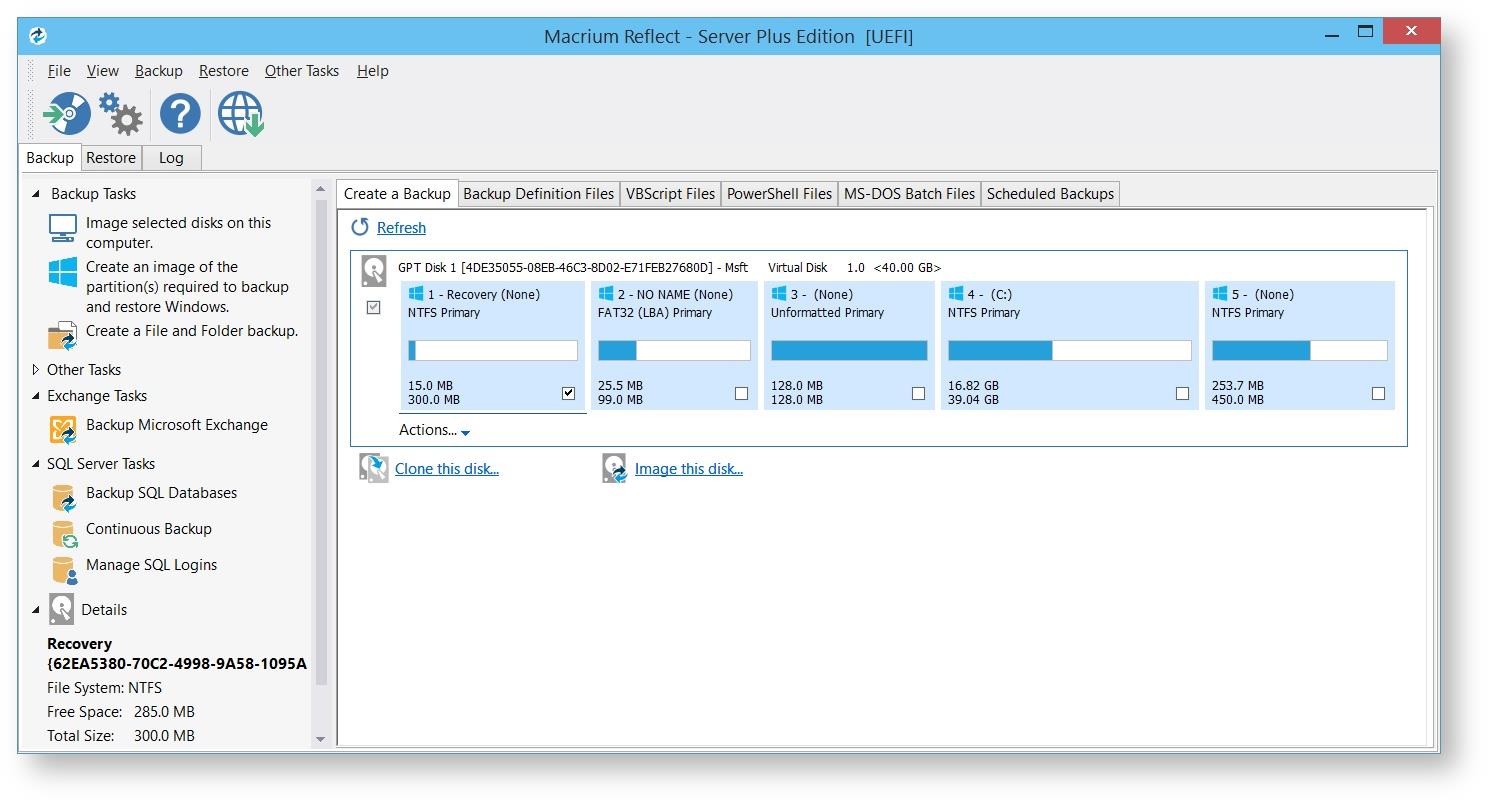
Macrium Reflect
Macrium Reflect je jednoduchý a úplne bezplatný program, ktorý vám umožňuje vytvoriť záložné kópie potrebných súborov niekoľkými kliknutiami, ako aj vytvoriť kópiu na obnovenie operačného systému.
Má tiež takú užitočnú funkciu, ako je plánovanie kópií vybraných súborov.
Nie je nič jednoduchšie, ako pomocou tohto programu vytvárať záložné kópie osobných dokladov, ale aj fotografií a pred ich prípadnou stratou.
Je potrebné poznamenať, že tento program je určený len na nekomerčné domáce použitie.
FBackup

FBackup
Táto aplikácia vám umožní zálohovať všetky potrebné súbory na absolútne akékoľvek médium - externý disk (CD-disk, flash karta), lokálny alebo sieťový disk.
Pri vytváraní zálohy je možné ju nielen uložiť bez obalu, ale aplikovať na ňu aj možnosť archivácie.
Medzi funkcie programu patrí skutočnosť, že profil zálohy môžete nakonfigurovať iba raz a potom ho neustále spúšťať manuálne alebo pomocou plánovača.
FBackup môže podporovať rôzne doplnky, ktoré vám umožnia nielen zálohovať, ale aj obnoviť nastavenia určitých programov s ich špeciálnymi údajmi.
Ak chcete nainštalovať aplikáciu, postupujte podľa nižšie uvedeného odkazu:
Záloha COMODO

Záloha COMODO
Tento zálohovací program má nielen podporu pre ruský jazyk, ale tiež vám umožňuje vykonávať všetky akcie pomocou existujúceho sprievodcu krok za krokom, ktorý používateľovi vysvetlí každý nasledujúci krok.
Používaním Záloha COMODO zálohovať môžete nielen pevné disky, ich partície a súbory, ale aj ich jednotlivé skupiny – sekcie registra alebo e-mailové správy.
V prípade registrácie dostane používateľ k dispozícii 5 GB osobných údajov na ukladanie záloh.
Zabudovaný plánovač úloh vám umožňuje kopírovať súbory podľa prednastavených nastavení, ako aj využívať funkciu kontroly integrity uložených údajov.
Hlavné okno programu má šesť hlavných kariet potrebných na organizáciu procesu zálohovania, ktoré sú celkom ľahko pochopiteľné.
Medzi nimi sú nasledujúce:
- zhrnutie- predstavujúce hlavné pracovné okno programu;
- rezervácia- priamo súvisí so zálohou;
- skratky- záložka obsahujúca všetky prednastavené profily;
- zotavenie- umožňuje obnoviť systém z určeného úložiska;
- karta " Kontrola“je určený hlavne na registráciu a vytvorenie osobného účtu v cloude.
S nastaveniami týchto kariet by nemali byť žiadne problémy a jediná vec, ktorá si vyžaduje počiatočnú zmenu, je umiestnenie priečinka s uloženými zálohami, pretože v predvolenom nastavení ide o priečinok " dokumenty a nastavenia».
AOMEI Backupper
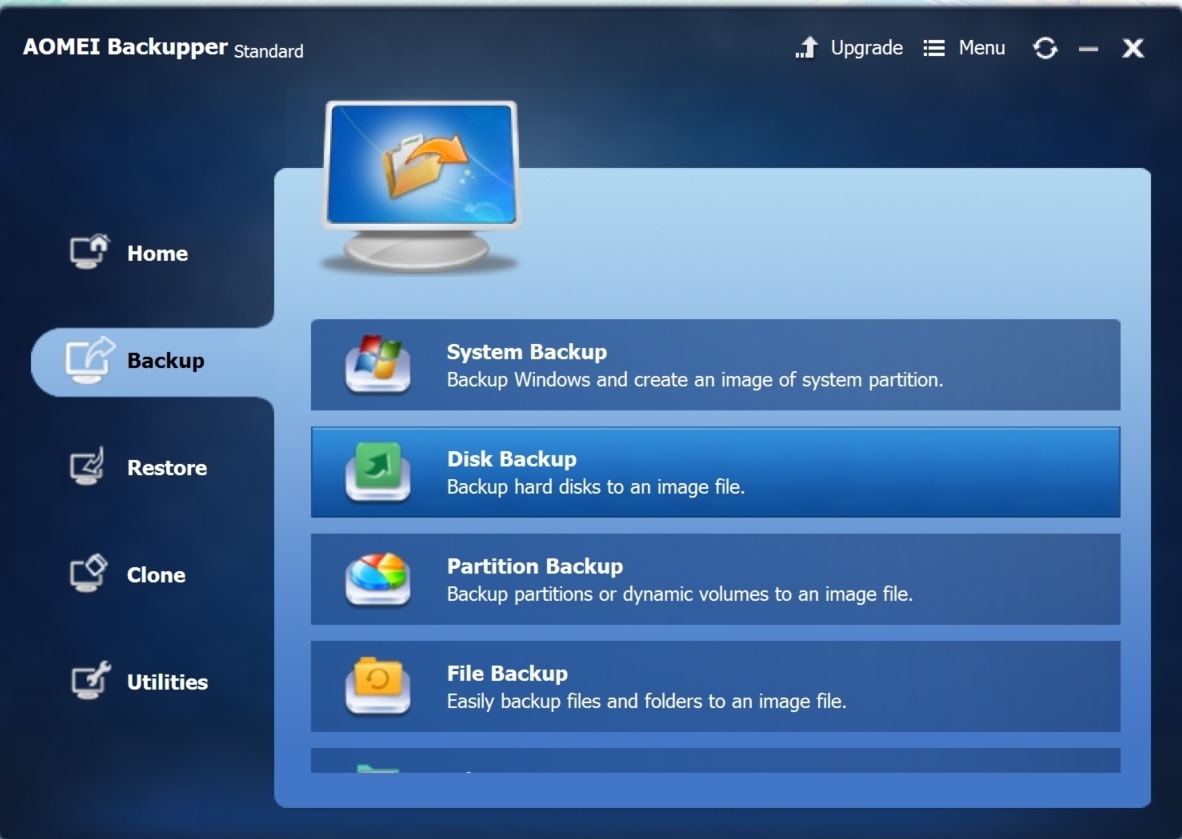
AOMEI Backupper
Tento pomerne ľahko použiteľný program vám umožňuje vytvárať zálohy všetkých druhov operačných systémov, ako aj pevných diskov počítača a dokonca aj jednotlivých priečinkov.
S jeho pomocou si rýchlo vytvoríte zálohu všetkých potrebných dát vo forme archívu, vrátane samotného operačného systému so všetkými jeho nastaveniami.
okrem toho AOMEI Backupper umožňuje zálohovať nielen celý pevný disk, ale aj jeho jednotlivé partície, ako aj z lokálneho disku a rôznych vymeniteľných médií.
Táto aplikácia vám nedovolí prísť o fotografie, filmy, hudbu a dokonca – nehovoriac o rôznych textových súboroch – dokumenty a SMS správy vo vašom počítači v prípade zlyhania systému.
Používaním AOMEI pre vytvorené archívy môžete nastaviť heslo akejkoľvek zložitosti, ktoré zabráni neoprávneným osobám v prístupe k nim.
Praktické zálohovanie
Praktické zálohovanie
Produkt spoločnosti Novosoft je skvelý nástroj na vytváranie záloh, pričom použitie zostáva pomerne jednoduché.
Pomocou tohto programu môžete zálohovať všetky cenné súbory nielen na externé disky vo forme flash diskov a CD, ale dokonca aj na FTP server (ak ho máte).
Užívateľsky prívetivé rozhranie programu vám umožní ľahko zvládnuť najzložitejšie úlohy a vstavaný sprievodca vám umožní nastaviť vlastnosti zálohovania v priebehu niekoľkých sekúnd.
Je celkom jednoduché vybrať cieľový priečinok na ukladanie, ktorý sa môže nachádzať na pevnom disku počítača aj na externých diskoch.
Pomocou dostupných nastavení si používateľ môže vybrať rôzne možnosti kopírovania, medzi ktorými môže byť následné skopírovanie len tých súborov, ktoré boli od vytvorenia poslednej kópie zmenené – a to niekoľkonásobne skráti čas zálohovania.
Vzhľad Veeam Endpoint Backup Free
Bezplatná záloha koncového bodu Veeam
Je to dobré riešenie na ochranu rôznych informácií pred možnou stratou spojenou so zlyhaním systému a poruchou pevného disku počítača.
Používaním Bezplatná záloha koncového bodu Veeam stačí len sprístupniť zálohu na počítači, ako aj ich jednotlivé zväzky.
Okrem toho môžete v prípade potreby zálohovať jednotlivé priečinky a súbory, aby ste ich mohli obnoviť po neočakávaných zlyhaniach systému.
Po nainštalovaní tohto programu sa v lište objaví jeho ikona a keď na ňu prejdete kurzorom myši, zobrazí sa stručná informácia o poslednej úlohe.
Rozhranie programu obsahuje štyri pracovné karty, na ktorých sa vykonávajú všetky druhy nastavení pre nadchádzajúcu zálohu.
Karty zahŕňajú nasledujúce položky:
- nastavenie- mať k dispozícii rôzne nastavenia pre činnosť programu a jeho typ;
- podpora umožňuje komunikovať s technickou podporou;
- aktualizovať poskytuje informácie o potrebe aktualizácie v prípade vydania novej verzie;
- Postavenie obsahuje všetky údaje o poslednej zálohe.
Dostupný konfigurátor je určený na vytvorenie akčného plánu a obsahuje ďalšie funkcie, ako je zálohovanie v prípade určitých udalostí (odhlásenie atď.).


























